Προβάλετε πολλά ημερολόγια ταυτόχρονα σε παράθεση ή συνδυαστική σε μια προβολή σωρευμένων επικαλύψεων για να βλέπετε τη διαθεσιμότητά σας σε ημερολόγια σε Outlook για Mac.
Προβολή ημερολογίου σε νέο παράθυρο
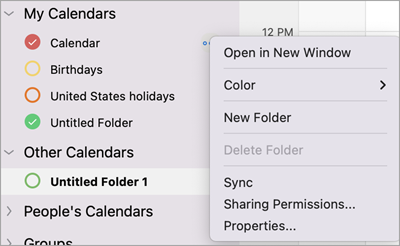
-
Στο παράθυρο περιήγησης ημερολογίου, επιλέξτε το ημερολόγιο ή τα ημερολόγια που θέλετε να προβάλετε.
-
Τοποθετήστε το δείκτη του ποντικιού στα δεξιά ενός ονόματος ημερολογίου μέχρι να εμφανιστούν τα αποσιωπητικά (3 τελείες).
-
Επιλέξτε Άνοιγμα σε νέο παράθυρο.
Προβολή ημερολογίων σε παράθεση
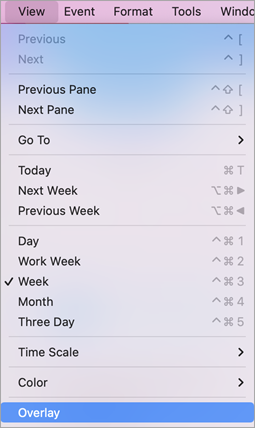
-
Στο παράθυρο περιήγησης ημερολογίου, επιλέξτε το ημερολόγιο ή τα ημερολόγια που θέλετε να προβάλετε.
-
Στο παράθυρο περιήγησης ημερολογίου, επιλέξτε τα δύο ή τρία ημερολόγια που θέλετε να προβάλετε.
Σημείωση: Πρέπει να επιλεχθούν τουλάχιστον δύο ημερολόγια και έως τρία ημερολόγια για να εμφανιστεί η προβολή σε παράθεση.
-
Στο κύριο μενού, επιλέξτε Προβολή > την περίοδο ημερολογίου (Ημέρα, Εργάσιμη εβδομάδα, Εβδομάδα ή Τρεις ημέρες) > Επικάλυψη.
Σημείωση: Τα ημερολόγια μηνών δεν εμφανίζονται με τη συνάρτηση επικάλυψης.
Κλείσιμο ημερολογίου σε παράθεση

-
Επιλέξτε το ημερολόγιο ή τα ημερολόγια που θέλετε να κλείσετε.
-
Επιλέξτε το x για να κλείσετε κάθε ημερολόγιο.
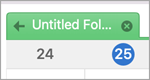
Σχετικά άρθρα
Προβολή πολλών ημερολογίων ταυτόχρονα στο Outlook για Windows και στο Web










